
Visualizzare i ricordi in Foto sul Mac
La funzionalità Ricordi in Foto consente di creare raccolte di foto e video personalizzate associate a della musica che puoi guardare come fossero un film. Ogni ricordo presenta una persona, un luogo o un evento significativi dalla libreria di Foto. Puoi anche creare ricordi personalizzati e condividerli con i tuoi amici e familiari.
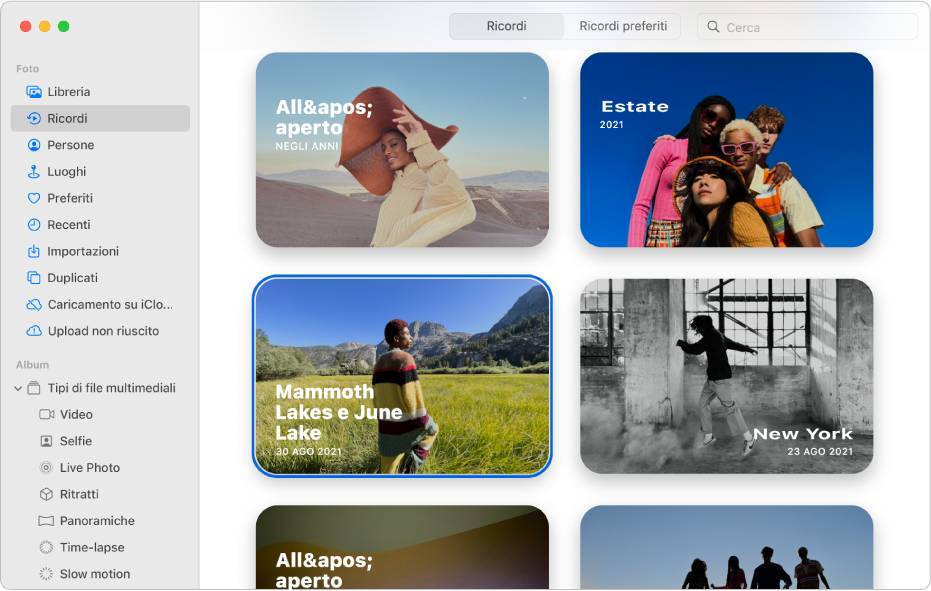
Riprodurre un ricordo
Nell'app Foto
 sul Mac, fai clic su Ricordi nella barra laterale, quindi scorri per visualizzare i ricordi.
sul Mac, fai clic su Ricordi nella barra laterale, quindi scorri per visualizzare i ricordi.Fai doppio clic su un ricordo.
Mentre un ricordo è in riproduzione, esegui una delle seguenti operazioni:
Avviare o interrompere la riproduzione del ricordo: fai clic sul pulsante Riproduci
 o premi la barra spaziatrice.
o premi la barra spaziatrice. Scorrere sulle singole foto nel ricordo: premi il tasto Freccia destra o Freccia sinistra, oppure scorri verso sinistra o verso destra sul trackpad. Puoi anche far scorrere la pellicola per andare rapidamente avanti o indietro.
Visualizzare le foto del ricordo in una griglia: fai clic sul pulsante “Vista griglia”
 . Con la griglia visualizzata, puoi selezionare le foto e condividerle, aggiungerle ad altri album ed eliminarle. Fai doppio clic su una foto per avviare la riproduzione del ricordo da quella foto.
. Con la griglia visualizzata, puoi selezionare le foto e condividerle, aggiungerle ad altri album ed eliminarle. Fai doppio clic su una foto per avviare la riproduzione del ricordo da quella foto.Interrompere la riproduzione e uscire da un ricordo: fai clic sulla freccia sinistra
 nella barra degli strumenti.
nella barra degli strumenti.
Creare un ricordo
Puoi creare il tuo ricordo da un album.
Nell'app Foto
 sul Mac, seleziona l'album nella barra laterale, quindi fai clic su “Riproduci video ricordo”.
sul Mac, seleziona l'album nella barra laterale, quindi fai clic su “Riproduci video ricordo”.Nota: ogni ricordo può contenere fino a 500 elementi. Se l'album contiene più di 500 elementi, il pulsante “Riproduci video ricordo” non è attivo.
Per aggiungere il nuovo ricordo a Ricordi, fai clic sul pulsante Aggiungi ai preferiti
 nella barra degli strumenti.
nella barra degli strumenti.Il nuovo ricordo viene visualizzato tra i tuoi ricordi preferiti in Ricordi. Se vuoi che il ricordo venga visualizzato con gli altri ricordi, fai clic nuovamente sul pulsante Aggiungi ai preferiti
 per rimuovere il ricordo dai preferiti.
per rimuovere il ricordo dai preferiti.
Condividere un ricordo
Nell'app Foto
 sul Mac, fai clic su Ricordi nella barra laterale, quindi scorri fino al ricordo che vuoi condividere.
sul Mac, fai clic su Ricordi nella barra laterale, quindi scorri fino al ricordo che vuoi condividere.Fai doppio clic sul ricordo.
Per interrompere la riproduzione di un ricordo, premi la barra spaziatrice.
Fai clic sul pulsante Condividi
 nella barra degli strumenti.
nella barra degli strumenti.Scegli come vuoi condividere il ricordo.
Consulta Utilizzare Messaggi e Mail per condividere le foto e Condividere le foto tramite AirDrop.
Condividere foto da un ricordo
Puoi condividere una o più foto da un ricordo.
Nell'app Foto
 sul Mac, fai clic su Ricordi nella barra laterale, quindi scorri fino al ricordo che contiene le foto da condividere.
sul Mac, fai clic su Ricordi nella barra laterale, quindi scorri fino al ricordo che contiene le foto da condividere.Fai doppio clic sul ricordo.
Per interrompere la riproduzione di un ricordo, premi la barra spaziatrice.
Fai clic sul pulsante “Vista griglia”
 , seleziona le foto che vuoi condividere, quindi fai clic sul pulsante Condividi
, seleziona le foto che vuoi condividere, quindi fai clic sul pulsante Condividi  nella barra degli strumenti.
nella barra degli strumenti.Scegli come vuoi condividere le foto.
Consulta Utilizzare Messaggi e Mail per condividere le foto e Condividere le foto tramite AirDrop.
Aggiungere un ricordo come preferito
Nell'app Foto
 sul Mac, fai clic su Ricordi nella barra laterale, quindi scorri fino al ricordo che vuoi contrassegnare come preferito.
sul Mac, fai clic su Ricordi nella barra laterale, quindi scorri fino al ricordo che vuoi contrassegnare come preferito.Fai clic sul pulsante “Aggiungi ai preferiti”
 nel ricordo.
nel ricordo.Puoi anche fare clic sul pulsante “Aggiungi ai preferiti”
 mentre visualizzi un ricordo.
mentre visualizzi un ricordo.
Per visualizzare i tuoi ricordi preferiti, fai clic su “Ricordi preferiti” nella barra strumenti.
Per informazioni su come mostrare contenuti in primo piano e vacanze nei ricordi e attivare o disattivare le notifiche per i ricordi, consulta Modificare le impostazioni in Foto sul Mac.